PDF365
福昕PDF365是一款在线PDF转换器,支持PDF转换,PDF合并,拆分等操作,一站式解决文档转换编辑问题。
pdf怎么转换成ppt格式?支持批量将pdf转换成ppt格式吗?不管是在工作还是学习中,经常会需要帮别人做PPT,但人家给的原始资料是PDF的。PDF文件格式虽然有着很好的保护性,可以在任何系统中打开文件都一样,但是不能直接进行编辑,这时候,直接转换格式能省不少事,不然你得手动输入或者截图粘贴,多麻烦啊!一键将PDF转换成ppt可以让我们快速让我们投入工作,但是要怎么将PDF转换成ppt格式呢?下面小编整理了三种不错的PDF转换器,让我们一起来看看是怎么操作的吧。

软件一:福昕PDF365
福昕PDF365在线转换器能把PDF里的文字、图像、表格这些元素,都准确又完整地保留到转换后的PPT里,PPT的质量很不错,和原来的PDF在内容和格式上都能保持一致,操作界面特别简洁,也很容易懂,就算你没有什么专业技能,也不熟悉复杂的软件操作,按照提示来,几步就能把PDF转成PPT,你可以选择要转换的PDF页面,要是有多个PDF文件需要转成PPT,它还支持批量转换,一次性就能搞定,特别方便
第一步:打开浏览器,在搜索引擎里输入“福昕PDF365在线转换器”,找到它的官网后点击进入。进入官网后,找到“PDF转PPT”这个功能按钮,一般在首页就能看到,有的可能要在导航栏或者功能列表里找一下。
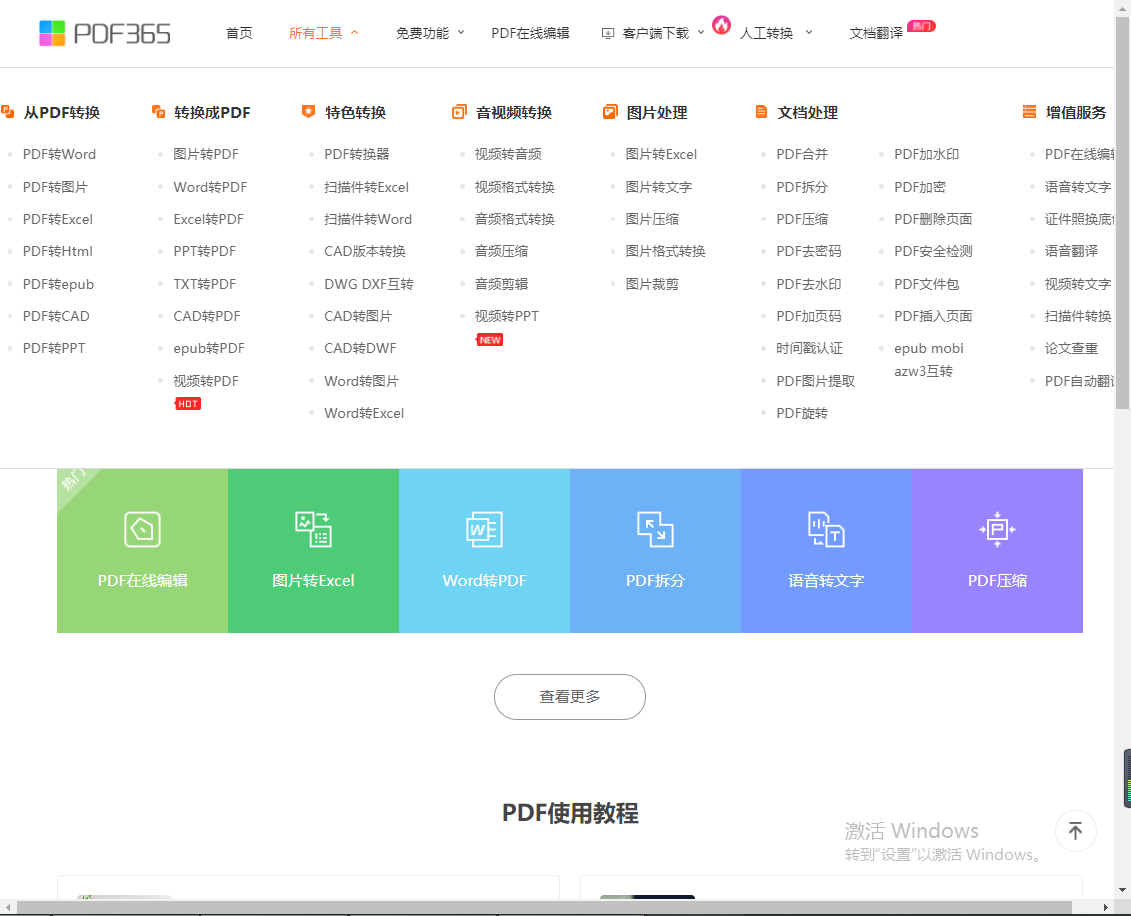
第二步:点击“PDF转PPT”后,会出现选择文件的界面,你就从自己的电脑里找到要转换的PDF文件,选中它然后点击“打开”,文件就上传上去了,如果你有多个PDF文件要转换,就点击“添加更多文件”继续添加;要是只想转换PDF里的某些特定页面,可以设置一下页面范围。
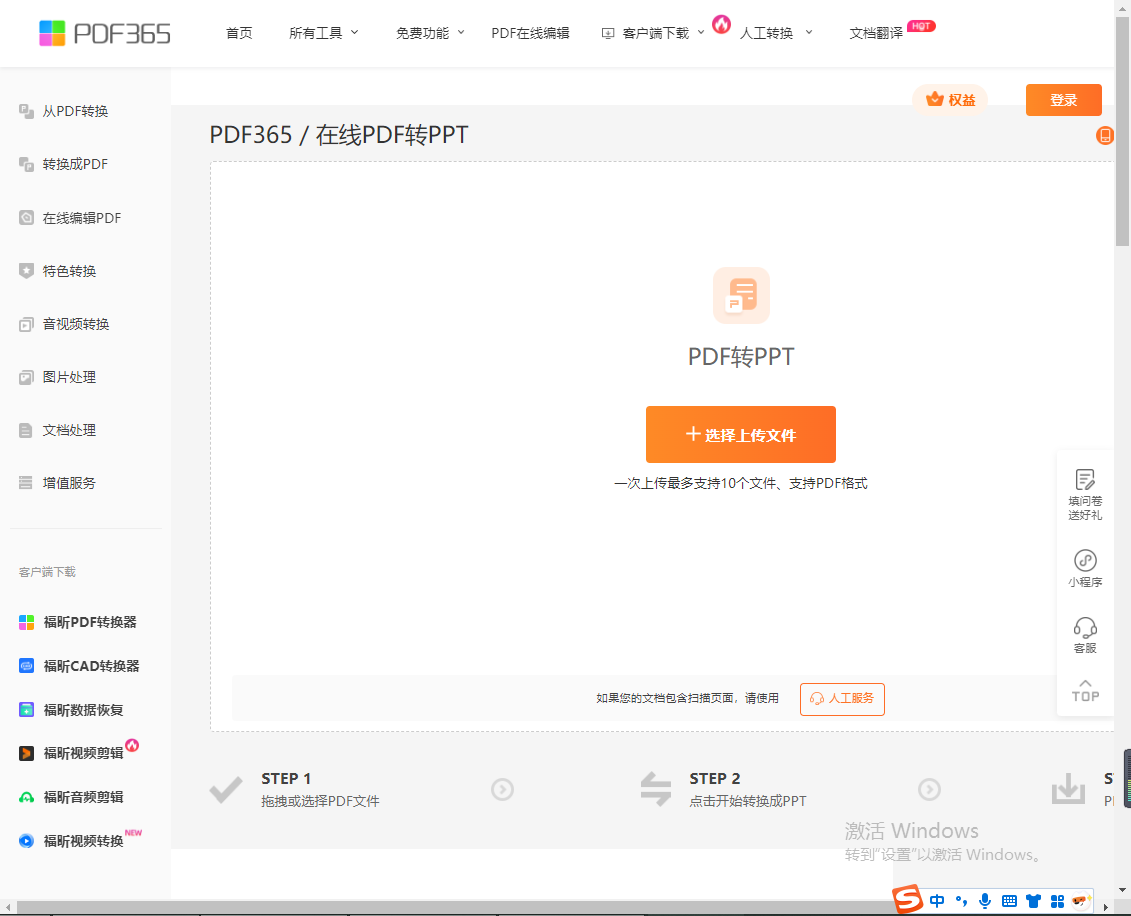
第三步:都设置好后,点击“开始转换”按钮,然后就等着转换完成吧。转换的时间不会太长,根据文件大小,一会儿就好
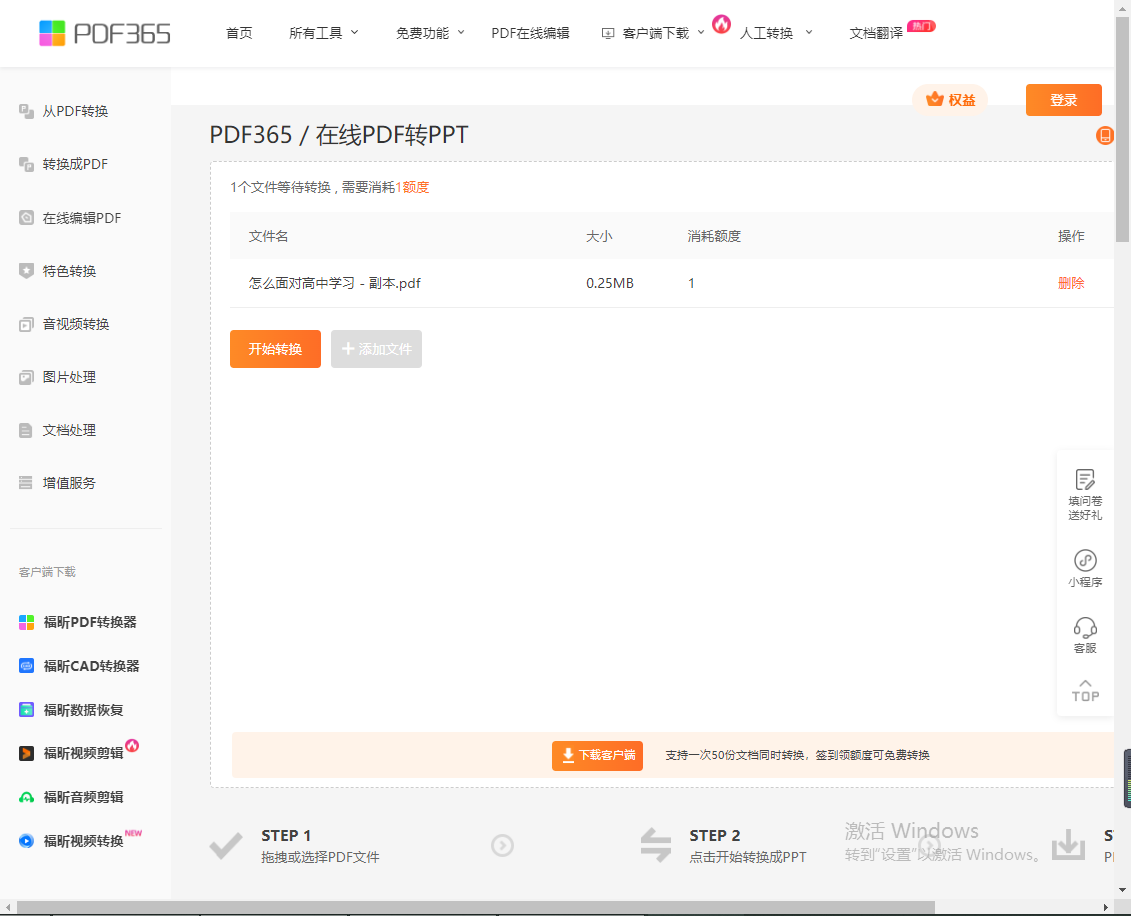
软件二:Adobe Acrobat Pro DC
采用先进的转换技术,能确保 PDF 文件转换为 PPT 后,内容、格式、布局等都能得到完整保留,最大程度减少格式错乱和内容丢失的情况。作为一款专业的 PDF 编辑和管理工具,除了转换功能外,还提供了强大的 PDF 编辑、注释、签名、加密等功能。如果有大量的 PDF 文件需要转换为 PPT,可将所有文件添加到软件中,一键完成批量转换,节省时间和精力。
第一步:启动 Adobe Acrobat Pro DC,确保软件是最新版本。点击界面左上角的 “文件” 菜单,选择 “打开”,在弹出的窗口中选择需要转换的 PDF 文档。
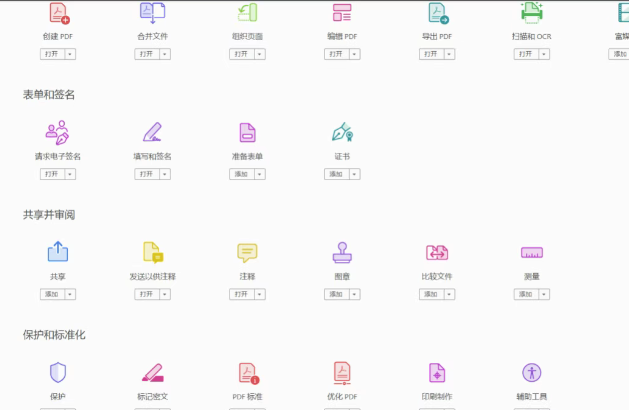
第二步:打开 PDF 文件后,点击右侧工具栏中的 “导出 PDF” 功能,软件会提示选择导出的文件格式。
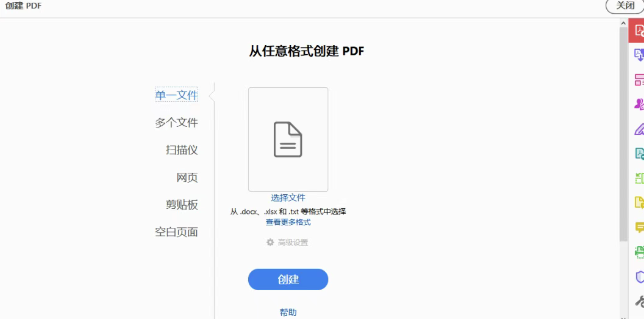
第三步:在格式选择列表中,选择 “Microsoft PowerPoint”,还可调整额外的输出设置,如幻灯片布局或保留原始注释等。点击 “导出” 按钮,设置保存位置并命名文件,随后软件将自动完成转换。
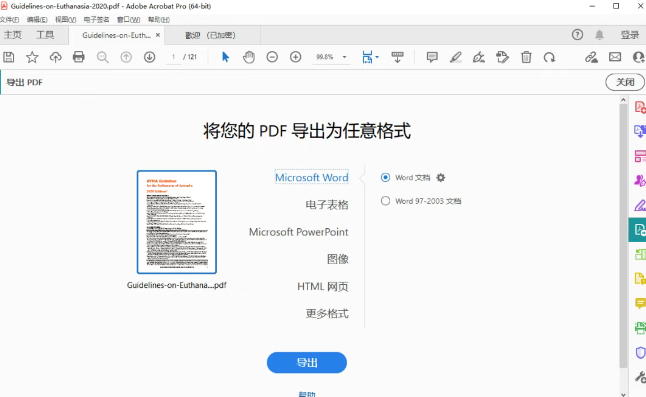
软件三:Smallpdf(在线转换工具)
无需下载安装软件,只需打开浏览器访问网站即可使用,对于电脑硬盘空间有限或临时需要转换文件的用户非常方便。除了 PDF 转 PPT,还支持 PDF 转 Word、PDF 转 Excel、PDF 转图片等多种文件格式的转换,可在一个平台上完成多种转换需求。采用高效的转换算法,能够在短时间内完成文件的转换,无需长时间等待。
第一步:访问 Smallpdf 的官方网站。点击 “PDF 转 PPT” 按钮。
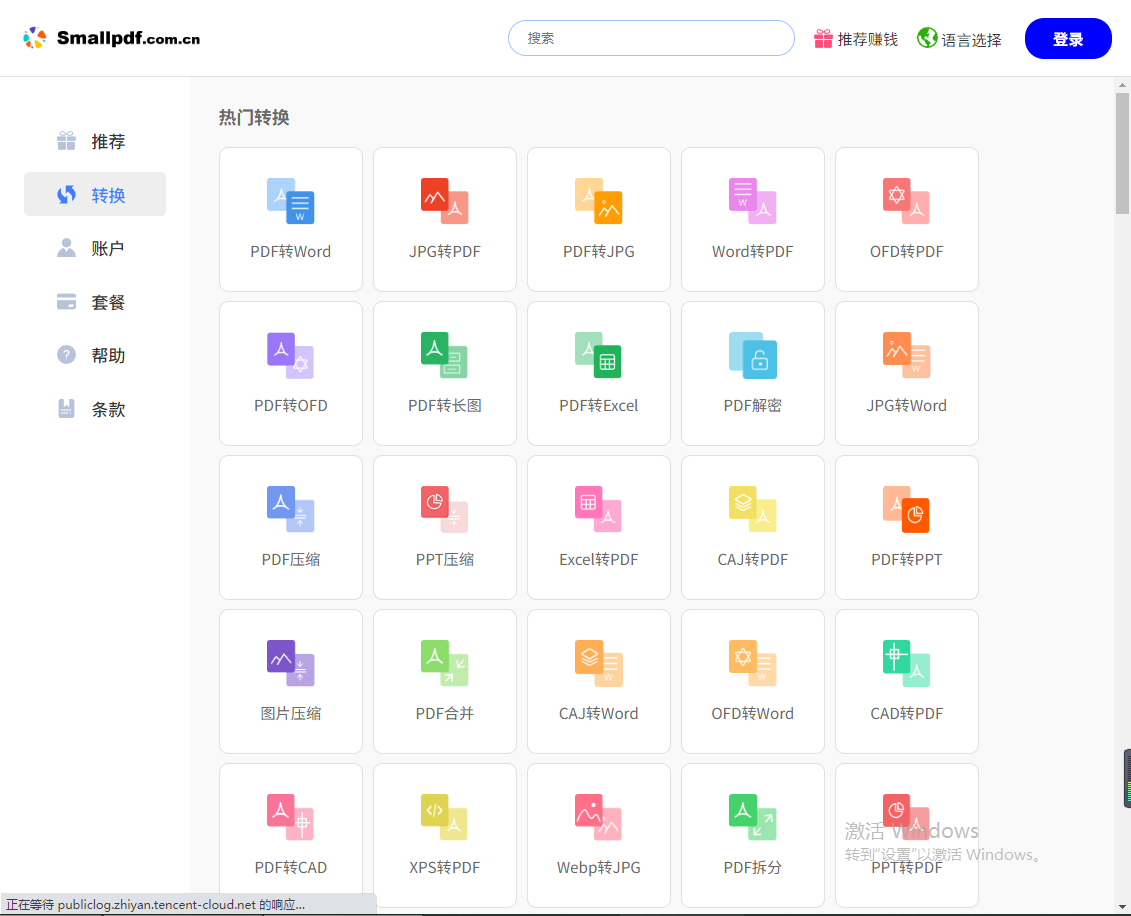
第二步:将要转换的 PDF 文件拖拽到指定区域,或者点击 “选择文件” 按钮选择文件。
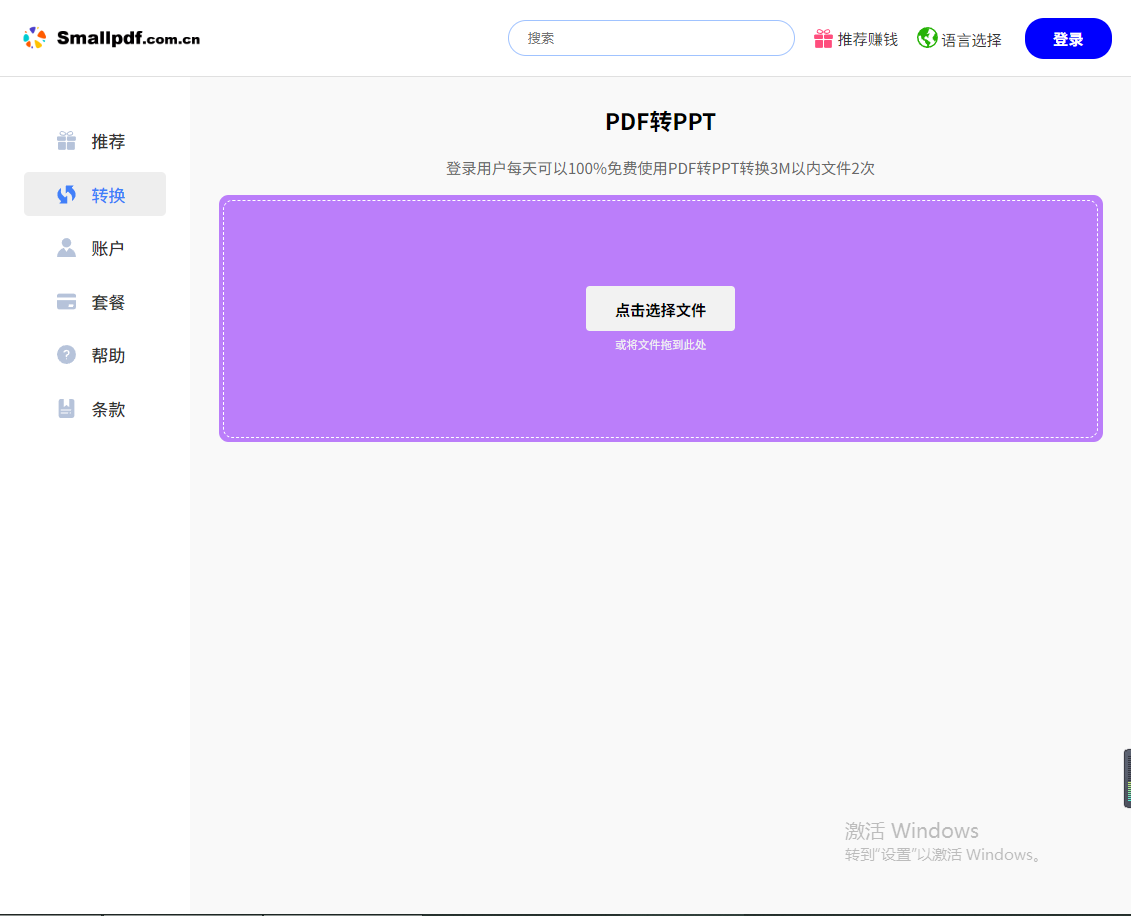
第三步:文件上传完成后,点击 “转换” 按钮。转换完成后,点击 “下载” 按钮将转换后的 PPT 文件保存到本地。
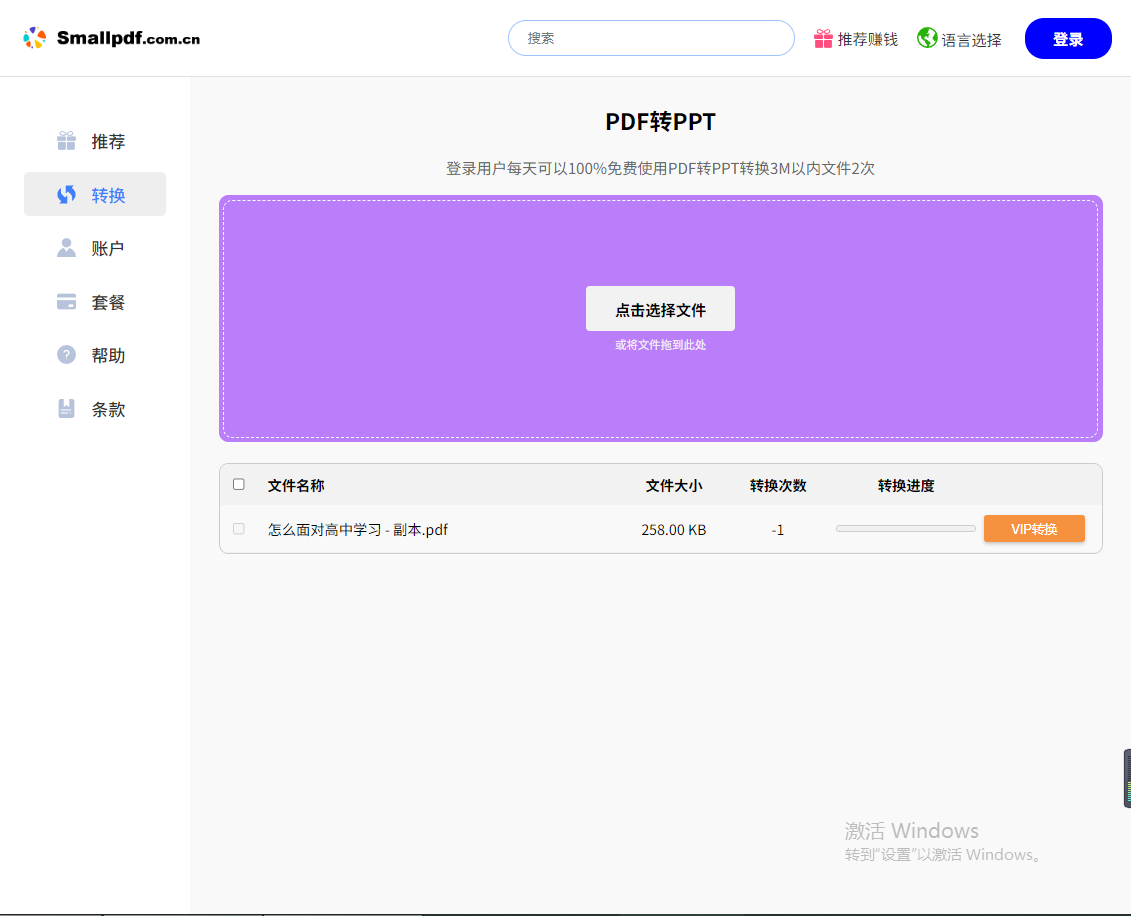
以上就是今天的分享了,这三面中PDF转换工具支持多种文件格式的转换,需要的小伙伴赶快来跟着一起了解一下吧啊,找到一个适合自己的方法使用,希望可以帮助到你。